Rank TrackerはMacに対応してて、動作が軽く、見やすくて使いやすい。
そんなキーワード順位チェックツールを探している方(特にMacユーザー)におすすめ。
実際に3つのキーワード順位チェックツールを使ってきた北っちがRank trackerをおすすめする理由と使い方を解説します。
北っちのツール歴
- GRC⇒2年。WindowsのノートPCで使ってた
- COMPASS⇒2年くらい(Mac)
- Rank Tracker⇒1ヶ月と少し(使用中)
Rank Trackerのメリットデメリット

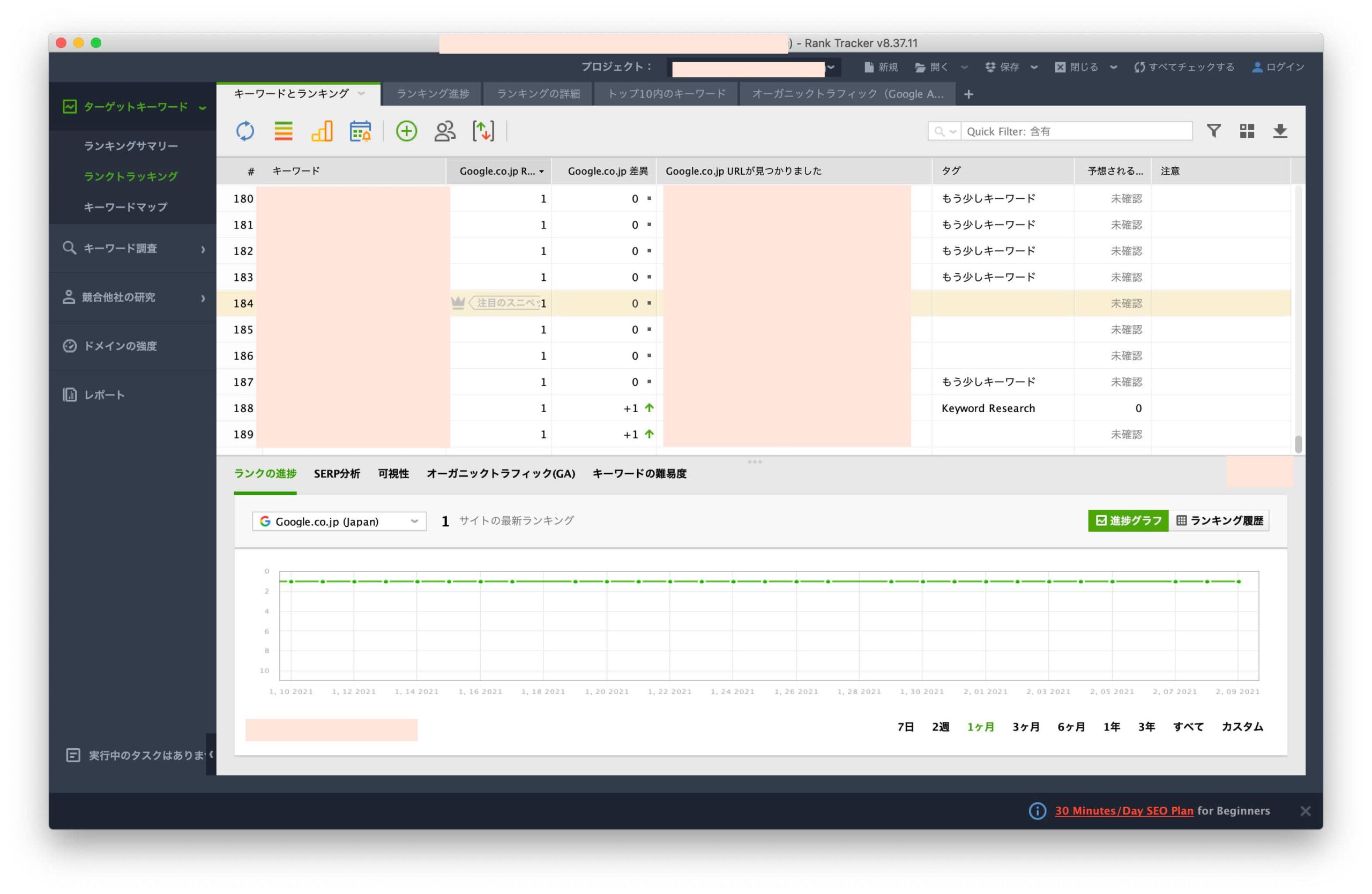
まずはRank Trackerのメリットデメリットから。
- キーワードの登録は無制限
- 画面がシンプルかつ見やすい
- レイアウトが自由にいじれる
- Mac、Windows両方に対応
- スニペットや画像のランキングも表示可能
- Dropboxと連携して保存可能
- 値段が少し高め
- 英語サイトなので少しわかりにくいかもしれない
基本的にメリットが圧倒的に勝っています。
北っちはランクトラッカーに乗り換えてからキーワードチェックが劇的に効率化されました。
まず、見た目がものすごくキレイでシンプルです。見やすさはたくさんのキーワードをチェックするのに大事な部分なのでこれがまず大きなポイント。
そして、Macに対応していることとキーワードの登録に制限がないこと。これらもRank Trackerを選んだ理由です。
 北っち
北っちMacでキーワード順位チェックツールを探しているならイチオシ
プランはプロフェッショナルプランがおすすめ
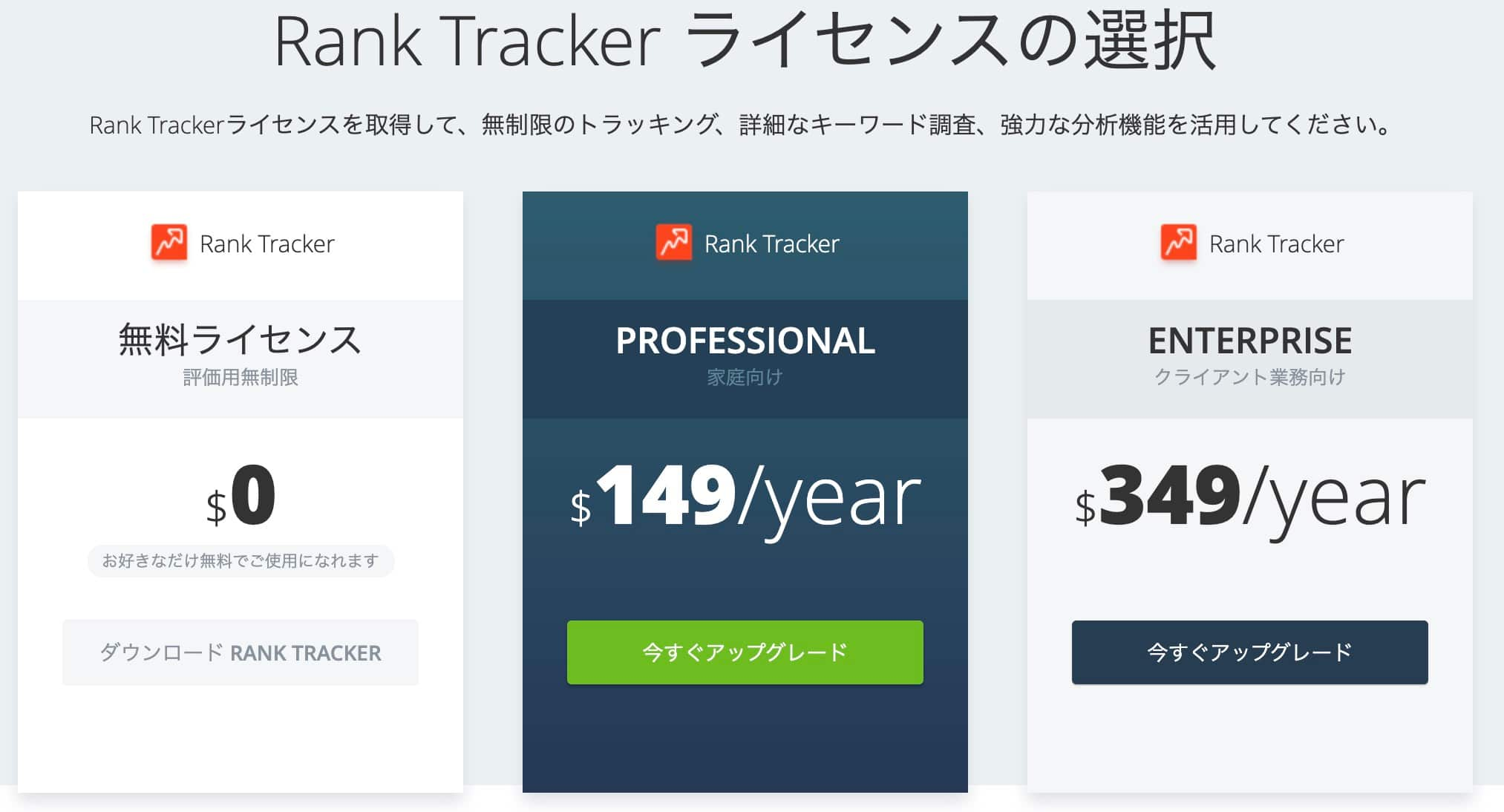
Rank Trackerは3つのプランがあります。
- 無料版:完全お試し用
- プロフェッショナル版:149ドル(半年)
- エンタープライズ版:349ドル(半年)→企業向け
おすすめはプロフェッショナルプラン。
エンタープライズプランは企業向けなので個人で利用する場合はプロフェッショナルで十分。
また、無料版もありますがデータの保存が出来ないため一時的なキーワードチェックにしか使えません。
デメリットとして挙げるなら値段が他のツールよりも少し高いこと、英語のサイトなので若干日本語がおかしいところ。
公式サイトも日本語のページがあります。
他のツールと値段を比較するとこうなります。
- Rank Trackerプロフェッショナルプラン⇒約16,000円(半年更新)
- GRC エキスパート⇒13,500円(1年更新)
- COMPASS⇒8,778円(買い切り)
そのため、ブログを始めたての初心者にとってはハードルの高い値段だと思います。
ただ、ある程度ブログを運営しているのであれば導入する価値は十分にあります。
Rank Trackerでよく使う機能紹介

次に北っちが普段使っている、今後使いたい機能を4つ紹介します。ほぼこれだけで十分かと。
狙ったキーワードの順位チェック
一番メインなのが「狙ったキーワードの順位チェック」記事を書いたらその記事で狙っているキーワードを必ず登録します。
そして検索順位がどのように推移していくかチェックしています。
毎日のデータが蓄積されていくので順位の変動もすぐにわかります。
順位チェックのスケジュール予約
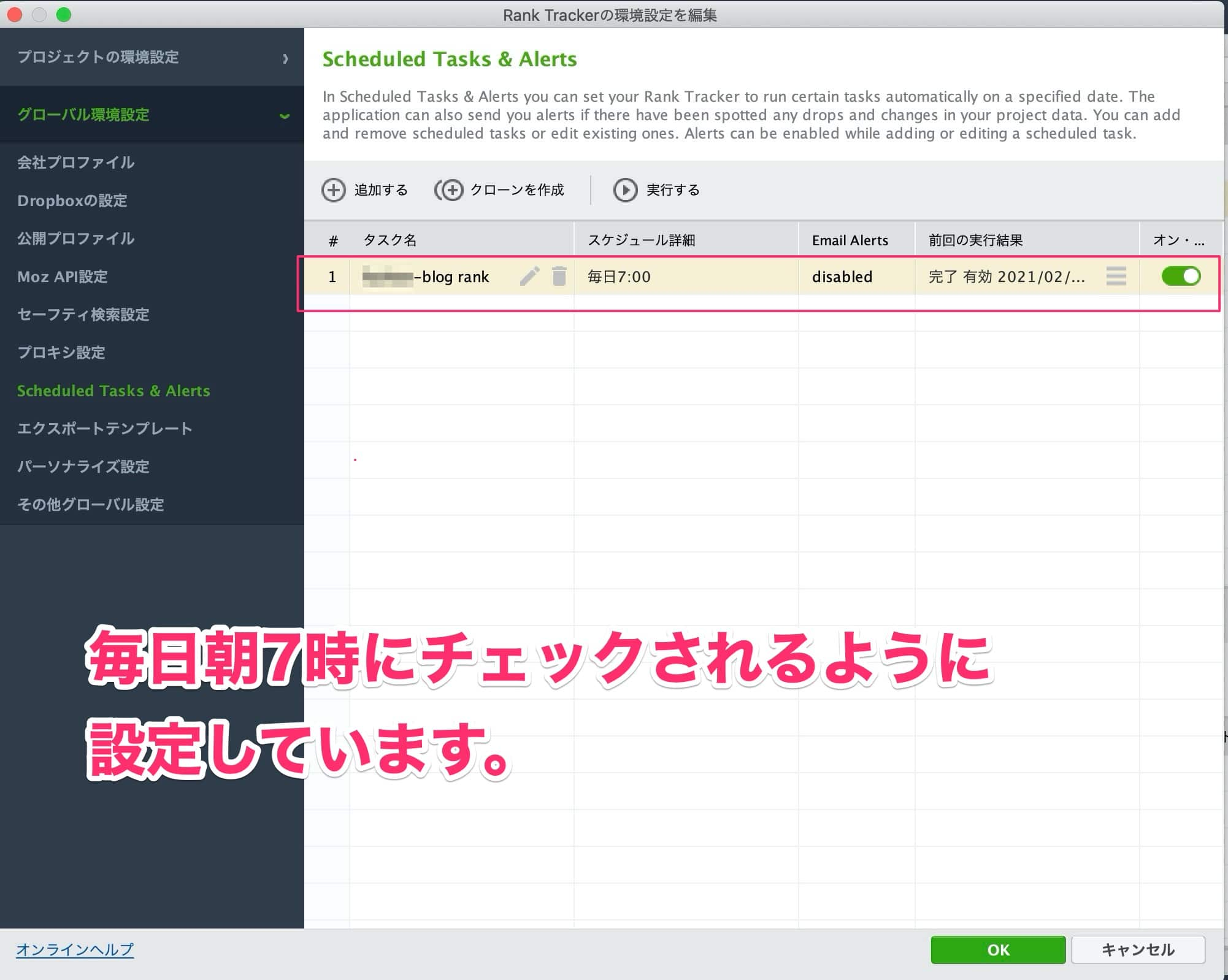
「これがないと困る!」ってくらい便利な機能。
Rank Trackerでキーワードの順位チェックを行う時間をスケジュールとして決めることが可能です。
こうしておけば自動でツールが動いてチェックが完了します。
ランキングキーワード機能

これは最近使って「めちゃくちゃ便利!!」と感じた機能。指定したURLを入力することで、そのブログやサイトが検索順位にランクインしているキーワードを洗い出してくれる。
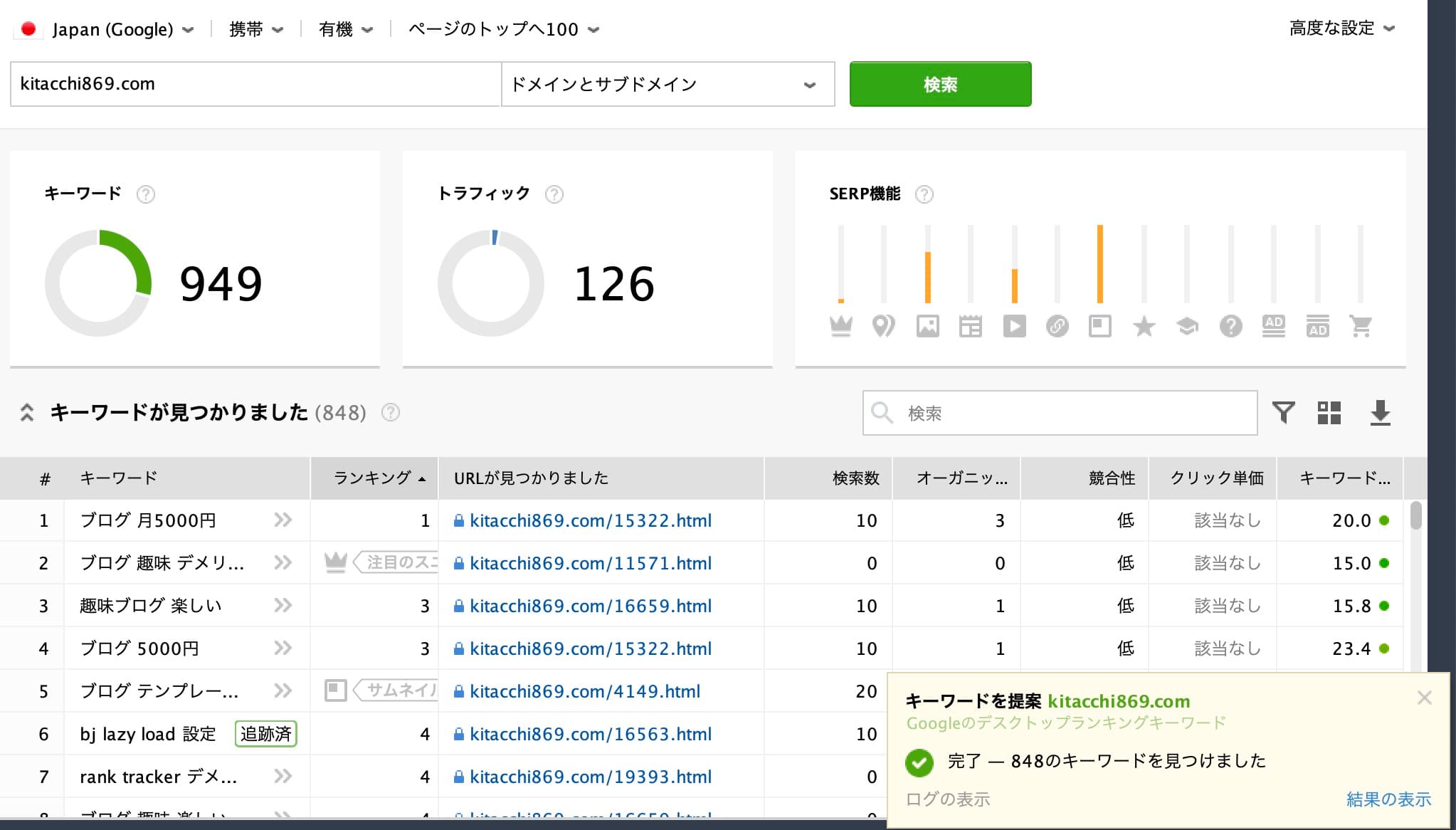
使い方としては大きく2つ。
- 自分のブログでどういうキーワードが順位付いてるのかを知る⇒キーワードを登録して順位をチェック
- ライバルサイトがどういうキーワードで上位を取っているのかを知る⇒新しいキーワードを発見したり出来る
競合サイトのSEOキーワード順位チェック
ライバルサイトのキーワードをチェックすることも可能です。
自分が狙ったキーワードでライバルブログがどんな順位変動をしているのか、そしてその記事はどれか。
これによってライバルの主力記事を分析したり、まだライバルが狙っていないキーワードを攻めていくという戦略を立てることが可能になります。
SEOキーワードをグループ化

これは1つのブログで複数のカテゴリーがあるタイプのブログに有効な機能。
例えば、「パソコン」「ギター」「テニス」みたいなカテゴリがあったとして各カテゴリーのキーワードをグループとしてまとめられます。
まとめておけば特定のカテゴリーのキーワードだけをチェックする、といったことが効率よく行うことが可能です。
Rank TrackerとGRC、COMPASSを比較してみた

キーワード順位チェックツールとして他に有名なGRC ![]() とCOMPASS。
とCOMPASS。
この2つは実際に北っちも利用したことがあるので比較してみました。
最初に結論を言っておくと単純な使いやすさで言うなら
「Rank Tracker>>>GRC>>>>>COMPASS」の順になります。
GRCはWindowsのみ。スマホ版はライセンスが別。
メモ
- 知名度は抜群、不具合も少ない
- Windowsでしか使えない
- モバイル版とPC版のライセンスが別(2倍料金がかかる)
GRC
![]() はWindowsでしか使えないのが最大の欠点です。
はWindowsでしか使えないのが最大の欠点です。
一応、Macでも利用する方法はありますが正直めんどくさいしそこまでして使わなくてもよいと思います。
昔の北っちのようにWindowsのパソコンを持っているのであれば、GRC用として利用するのもあり。
また、GRCはモバイル版がありスマホでの検索順位はこちらを利用することになります。
チェックするツールが2つになるのが面倒なのと、「更にライセンスを有料で購入する必要がある」というのがデメリット。
こういったツールは1つにまとめてチェックすることで効率化をするので、わざわざ2つにしなくてもいいと思います。
不具合とかは少ないし、チェック自体も早いのでその点はとてもよいです。
COMPASSは買い切りでMac対応。しかし動作が遅いので注意
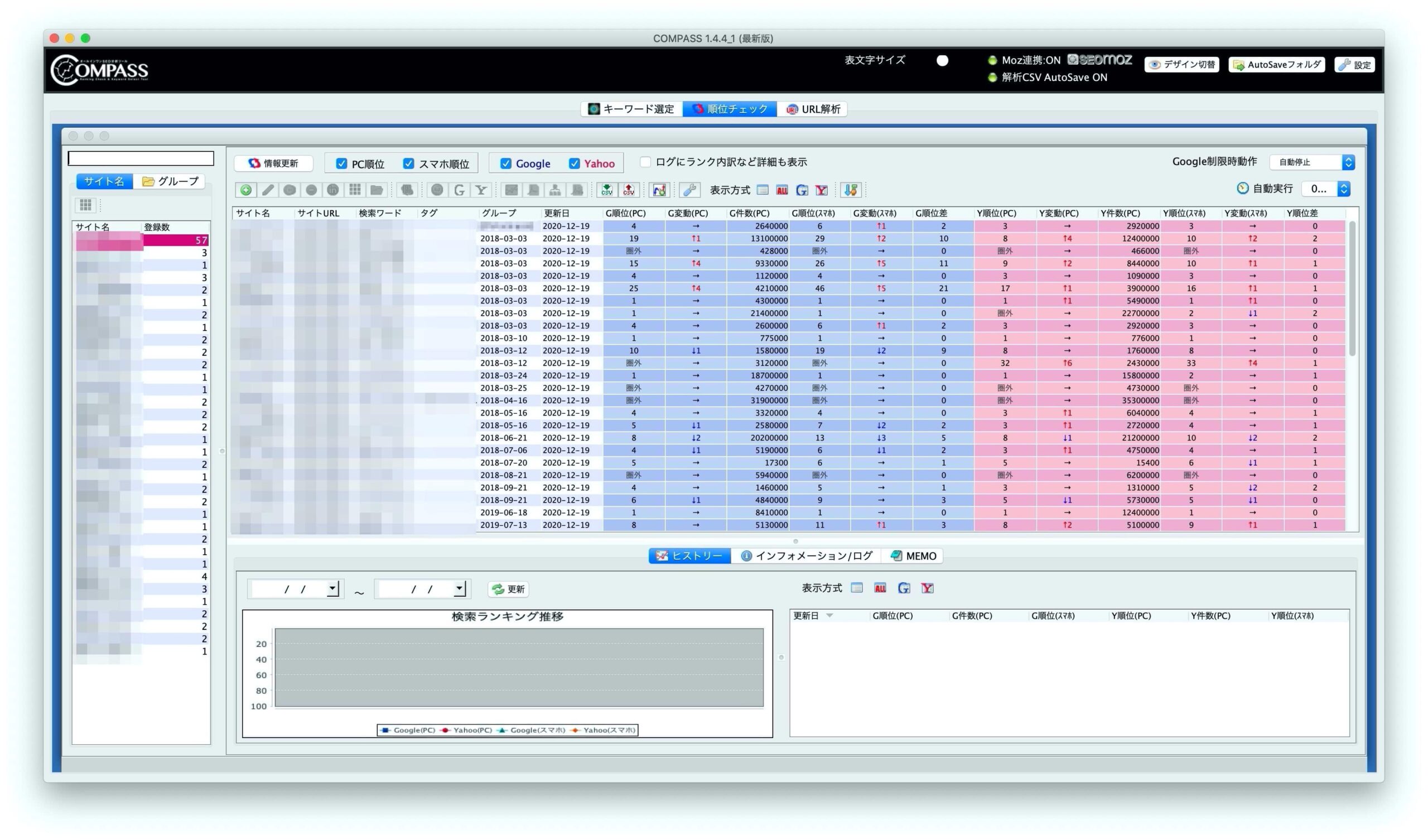
- 買い切りで安い
- 関連キーワード、トレンドキーワードも集められる
- Mac、Windows対応
- ただしチェックに時間がかかる
- 不具合でデータがチェック出来なくなることがある
対してCOMPASSは北っちがRank Trackerに乗り換えるまで使っていたツールです。
GRCやRank Trackerと違い、買い切りで安いというのが最大の特徴。
それでいてキーワードの数に制限は無いので初心者でも安心して利用することが可能です。Macにも対応しています。
ただし注意点として登録しているキーワードの数が増えてくると日々のチェックにかなりの時間がかかります。
そのため、寝る前にチェックが開始するように設定しておいてパソコンをつけっぱなしにしておくといった対処が必要になります。
この時間がかかるのが地味にストレスで結構イライラします。
また、急にデータ取得出来なくなることがありバージョンアップで対応はしてくれるのですが数日かかったりします。
他に特徴としては、関連キーワードやトレンドキーワードをチェックする機能がありキーワード順位以外にも使いみちがあるというのはメリットです。
ただ、この辺は無料のツールでも出来るので無理にCOMPASSでやらなくてもいいかな・・・と感じました。
 北っち
北っち何度か認証が外れてライセンスキーの再発行をしてもらったこともあります。これも結構不満でした・・・。
更に詳しい比較情報を知りたい場合はこちら。

Rank trackerのおすすめな使い方

ここからは実際にRank Trackerを使って北っちが行っているキーワード順位チェックの流れについて解説します。
Rank Trackerのインストール手順
- 無料版をダウンロードする
- 有料ライセンスを購入する
- Rank Trackerにライセンスキーを紐付ける
毎日ブログ全体の状態をざっくりチェック
まずはブログ全体の状態をチェックするためにざっと順位変動をみていきます。
ここで、急激に順位が上がったものや下がったキーワードがあればその理由をチェックしていきます。
キーワードや記事をサーチコンソールにで調べることもよくあります。
ちなみに、どんなブログでもキーワードの順位は日々変動するため多少の上下は必ずあります。
なので、「あ、今日もいつもどおりだな」と思っておけばOK。
リライトする記事を探すために使う(30記事以上ある人向け)
2つ目がリライトをする記事を探す場合の使い方です。ただし、これは記事が30記事以上あることが前提になります。
リライトする記事の探し方は以下の通り。
- ランクトラッカーで1ヶ月ほど同じ順位を探す(3位〜30位以内くらいが目安)
- そのキーワードで一度検索してみる
- ライバル状況を確認し、リライトして勝てるか判断
- 勝てそうなら実際にリライトを行う⇒1ヶ月後再チェック
Rank trackerで1ヶ月くらい順位が停滞しているキーワードを探してみましょう。
3位以内に入ってる場合は除外します。(現状で検索順位を取れているので)
大事なのは30位くらいまでの記事。ここを上位1ページ目(出来れば5位以内)に上げることを考えていきます。
いくつか候補のキーワードが見つかったら一度グーグル検索でキーワードを調べてみます。
上位の記事が表示されるので、「今あなたがリライトして勝てそうか?」というのを考えてみましょう。
明らかに企業サイトが多かったり、超強いブロガーさんの記事が来ているのなら別のキーワードを調べましょう。
いくつか見つかった場合はメモ欄に「リライト対象」と記入しておきます。
順位を上げられそうなキーワードが見つかったら実際のリライトを行います。
この時、北っちは以下の2つをメモしています。
- リライトした日にち
- どこを修正したのか
自分でも何をリライトしたのか忘れてしまうのでメモは必須。
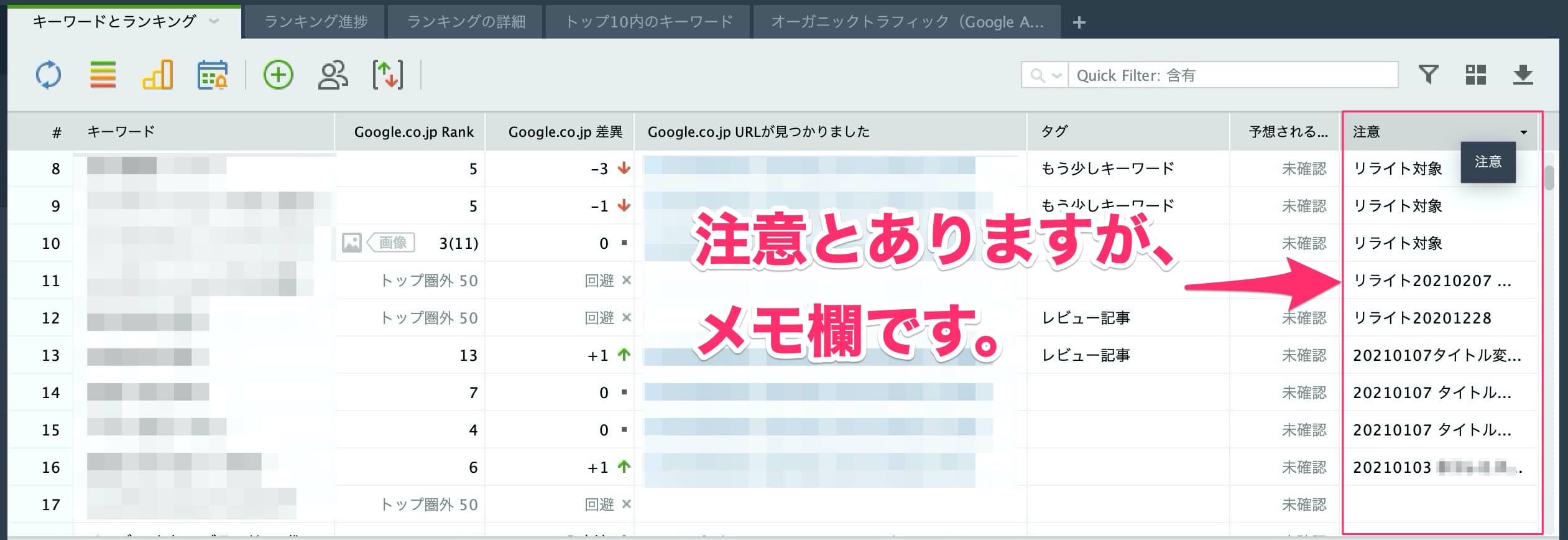
Rank trackerにはメモのエリアも表示させられるのでここに記述しています。
あとはリライトしてからまた1ヶ月ほど時間をあけて順位の変動をチェックしていきます。
このやり方で40位⇒7位、15位⇒4位と順位をアップさせていくことができました。
もちろん全部がうまくいくわけではないですが、割とやりやすくて効果があります。
注意点:キーワードチェックよりもまずは記事更新が大事
Rank Trackerは優秀なツールですが、ブログに記事がないと意味がありません。
なので、キーワードチェックをする前にまずはしっかり記事を書くことを忘れずに。
まとめ
コスパも高いし見やすくて高機能。キーワード順位チェックツールで悩んでいるならイチオシ。
- キーワードを登録して毎日のブログ全体をチェック
- リライトして順位をあげられそうなキーワードを洗い出す
もし、金銭的に厳しいという場合は買い切りタイプのCOMPASSからキーワード順位チェックを始めればよいと思います。
その後にRankr Tackerに乗り換えるというのでも全然OK。北っちが実際にそうだったので。
北っちの限定メルマガでは、記事の書き方やブログの収益化の仕方、デザインの作り方などなど・・・「自分の趣味や好きなことを活かしてネットでお金を稼ぐ方法」についてお届けしています。
登録は無料で、初心者でも「どうやって好きなことでお金を稼ぐのか?」を動画とテキストでまとめた講座をプレゼントしています。
また、特典として
- 趣味を活かしたブログで本業収入の月20万円を超えるまでにやった5つの戦略解説
- 北っちが趣味とブログで月5,000円、10,000円を稼ぐまでの体験談
- 普段のネット通販やサービスを利用しながらお金を稼ぐ方法
についても合わせてプレゼント致します。
以下のボタンをクリックし、無料ダウンロードの請求フォームにアクセスしてください。







